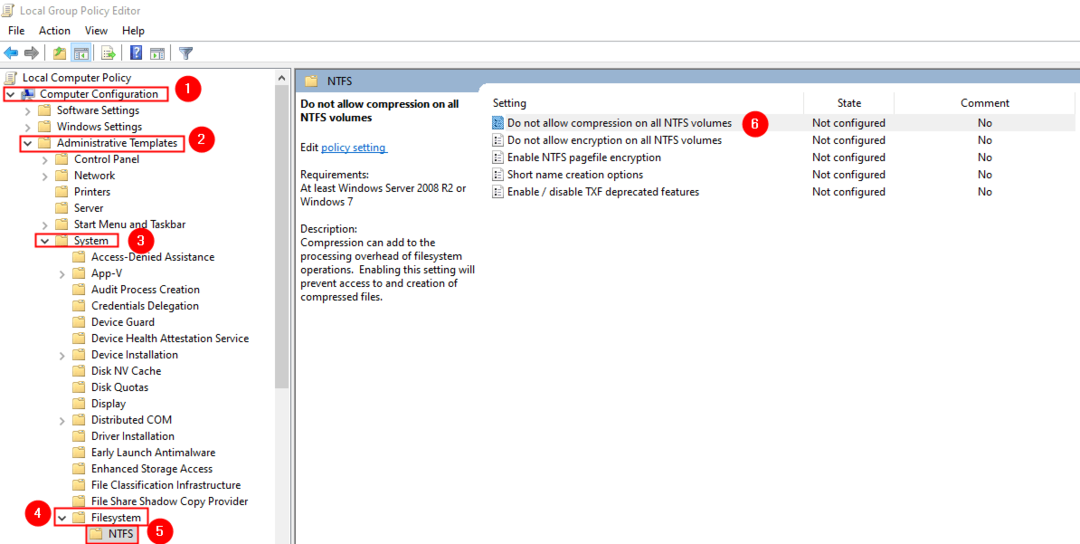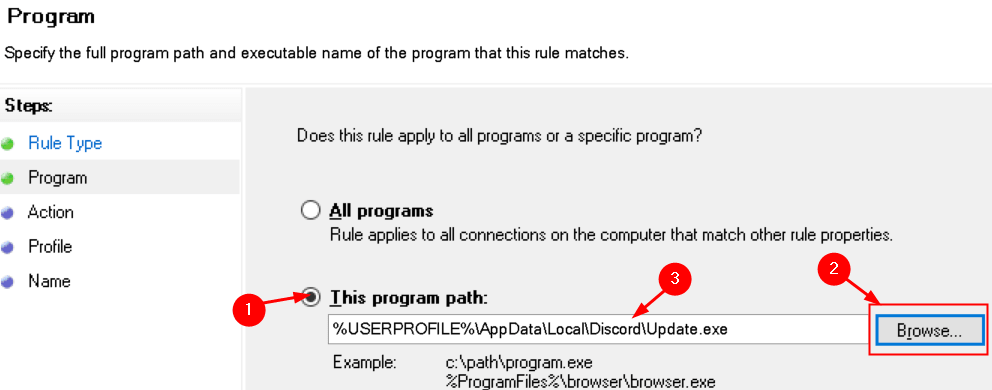יכולות להיות סיבות מרובות לשגיאת זמן הריצה 339 בעת הפעלת תוכנית. חלק מהם יכולים להיות קבצי ocx או dll שחסרים, פגומים, או ש-dll או ocx אינם רשומים. זו תהיה חוויה מעצבנת לביצוע חלק של יישומים. להלן מספר הודעות השגיאה האפשריות שאתה עשוי לראות עבור שגיאת זמן ריצה 339
שגיאה - שגיאת זמן ריצה 339: רכיב DUZOCX32.OCX אינו רשום כהלכה או שהקובץ חסר.
שגיאה - שגיאת זמן ריצה 339. רכיב MSMASK32.ocx או אחת מתלותיו אינם רשומים כהלכה; קובץ חסר או לא חוקי.
שגיאה - שגיאת זמן ריצה '339': רכיב "FM20.DLL" או אחד מהתלות שלו אינו רשום כהלכה: קובץ חסר או לא חוקי.
שגיאה - שגיאת זמן ריצה 339 MSCOMCTL.OCX
אתה עלול להיתקל בשגיאות זמן ריצה עבור קבצי ocx או dll שונים כפי שאתה רואה בהודעות השגיאה לעיל. הבה נראה כיצד לתקן שגיאה זו להלן על ידי נטילת דוגמה בקובץ ocx אחד.
שיטה 1: התקן מחדש את האפליקציה
לפעמים קובצי DLL או ocx נפגמים בזמן התקנות שגויות או נמחקים בהסרה שגויה. בראש ובראשונה אתה יכול לנסות להתקין מחדש את היישום שזורק את השגיאה. זה עשוי לעזור לך לשחזר קבצי dll פגומים או קבצי ocx. לאחר התקנה מחדש, בדוק שוב אם הבעיה עדיין קיימת. אם הבעיה עדיין קיימת, עבור לשיטה הבאה.
שיטה 2: החלפה ורישום של קובץ MSCOMCTL.OCX
כפי שהוזכר לעיל, אחת הסיבות לשגיאה יכולה להיות בגלל קובץ MSCOMCTL.OCX. הבה נראה כיצד נוכל להחליף את הקובץ הפגום/חסר.
שלב 1: לחץ Win + R, הקלד ms-settings: about, ולחץ בסדר.
פרסומת

שלב 2: בחלון אודות בדוק את ה- סוג המערכת. זה יציג מערכת הפעלה של 64 סיביות, תהליך מבוסס x64 עבור מערכת 64 סיביות בסוג מערכת. אם מדובר במערכת 32 סיביות, סוג המערכת יוצג כמערכת הפעלה של 32 סיביות, מעבד מבוסס x32.

הערה: צילומי מסך מבוססים על מכונת 64 סיביות
שלב 3: הורד כעת את Microsoft Visual Basic 6.0 Common Controls בהתאם לסוג המערכת שלך מאתר האינטרנט של Microsoft כאן.

שלב 4: השתמש כעת ב- WinRar או ב-&-zip כדי לפתוח אותו. פתח את התיקיה שנפתחה וחפש בה את הקובץ mscomctl.ocx.

שלב 5: כעת העתק את קובץ mscomctl.ocx מהתיקיה שנפתחה והדבק אותו בנתיבים שלהלן בהתבסס על סוג המערכת שלך.

הערה: אנא קח את קובץ הגיבוי אם הוא קיים בנתיב למטה לפני החלפתו.
עבור מערכת 32 סיביות העתק בנתיב: C:\Windows\System32
עבור מערכת 64 סיביות העתק בנתיב: C:\Windows\SysWOW64

שלב 6: כעת לחץ Win+R, הקלד cmd, ולחץ בסדר.

שלב 7: הקלד את הפקודות שלהלן לפי סוג המערכת שלך כדי לרשום את קובץ ocx שהעתקת כעת.
עבור מערכת 32 סיביות:
cd C:\Windows\System32 regsrv32 mscomctl.ocx
עבור מערכת 64 סיביות:
C:\Windows\SysWOW64 regsvr32 mscomctl.ocx

שלב 8: יופיע חלון קופץ להצלחה ברישום. נְקִישָׁה בסדר.
שלב 9: כעת נסה להתקין מחדש את היישום שזרק את השגיאה ובדוק שוב אם הבעיה נפתרה.
מקווה שעכשיו אתה מסוגל לפתור את שגיאת זמן ריצה 399. הגיבו וספרו לנו איזו שיטה עבדה עבורכם. תודה שקראת.
שלב 1 - הורד את כלי התיקון למחשב Restoro מכאן
שלב 2 - לחץ על התחל סריקה כדי למצוא ולתקן כל בעיה במחשב באופן אוטומטי.